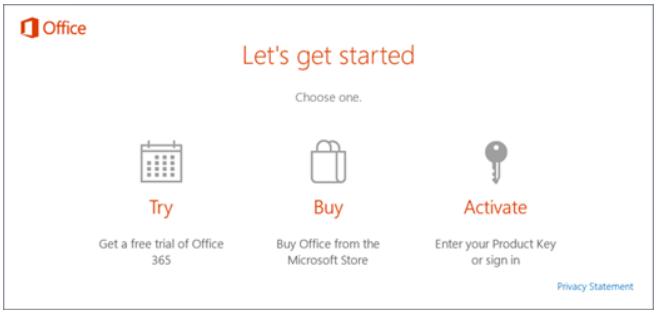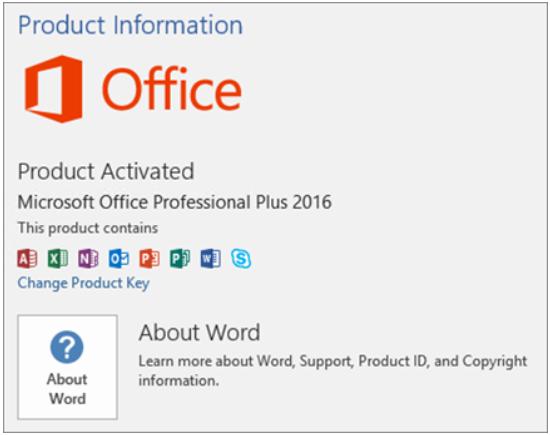Quando o Office mesmo licenciado fica pedindo ativação
Quando você instala uma versão de licença de volume do Office Standard ou Office Professional Plus em um novo PC, pode ser solicitado que você receba uma tela de primeiros passos toda vez que iniciar o Office. Isso pode acontecer se você não desinstalar a versão pré-instalada do Office em seu novo PC antes de instalar uma versão de licença de volume do Office.
Exclua a chave HKEY_LOCAL_MACHINE \ SOFTWARE \ Wow6432Node \ Microsoft \ Office \ 16.0 \ Common \ OEM
Para interromper os prompts de ativação, verifique se o Office usa o licenciamento por volume e atualize o registro.
Verifique se sua versão do Office usa o licenciamento por volume
Versões de licença de volume do Office são normalmente usadas por grandes organizações. Veja como verificar se a sua versão do Office usa licenciamento por volume:
1. Abra um documento no Word.
2. Vá para Arquivo> Conta.
3. Compare sua tela com essa captura de tela e procure o seguinte.
* Versões de licença de volume são denominadas Office Standard ou Office Professional Plus
* As versões de licença de volume possuem um link Alterar chave do produto.
Se você vir botões chamados Gerenciar conta ou Atualizar opções, você não está usando uma versão de licença de volume do Office. Para obter ajuda sobre como ativar outras versões do Office, consulte Ativar o Office 365, o Office 2016 ou o Office 2013 .
Atualize o registro para remover o prompt de ativação
1. Feche a janela de ativação e todos os aplicativos do Office.
2. Clique com o botão direito do mouse no botão Iniciar no canto inferior esquerdo da tela e selecione Executar .
3. Digite regedit e pressione Enter. Selecione Sim quando solicitado para abrir o Editor do Registro.
4. No lado esquerdo do Editor do Registro, em Computador , navegue até a seguinte chave no registro:
HKEY_LOCAL_MACHINE \ SOFTWARE \ Wow6432Node \ Microsoft \ Office \ 16.0 \ Common \ OEM
5. Clique com o botão direito do mouse no valor do OEM e clique em Arquivo> Exportar.
6. Salve a chave.
7. Após o backup da chave, selecione Editar> Excluir.
8. Repita as etapas 3 a 6 para a seguinte chave:
HKEY_LOCAL_MACHINE \ SOFTWARE \ Microsoft \ Office \ 16.0 \ Common \ OEM
9. Feche o Editor do Registro e inicie o Office novamente